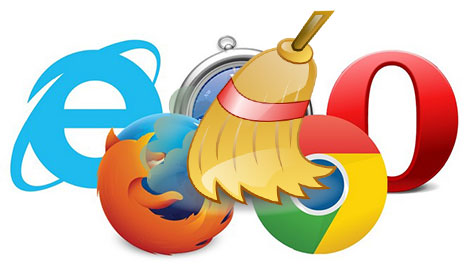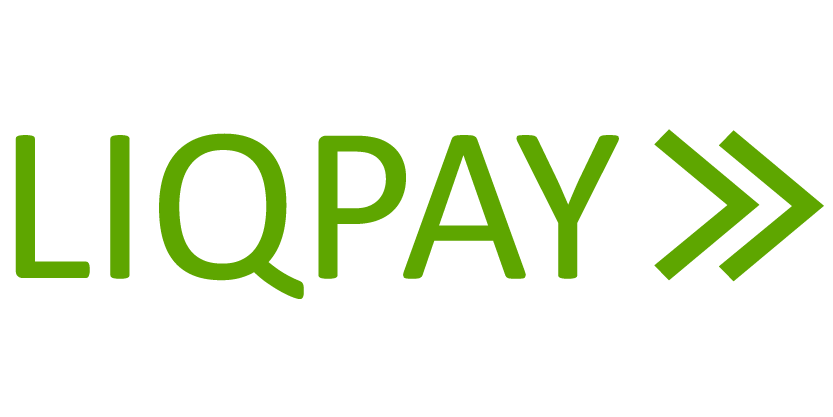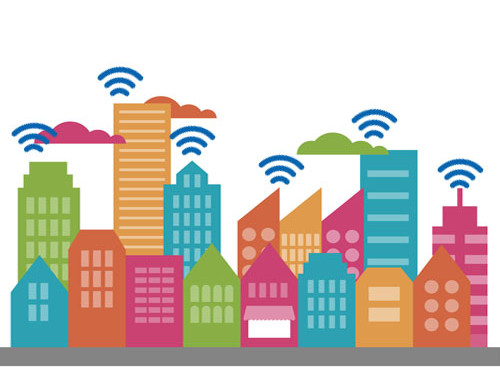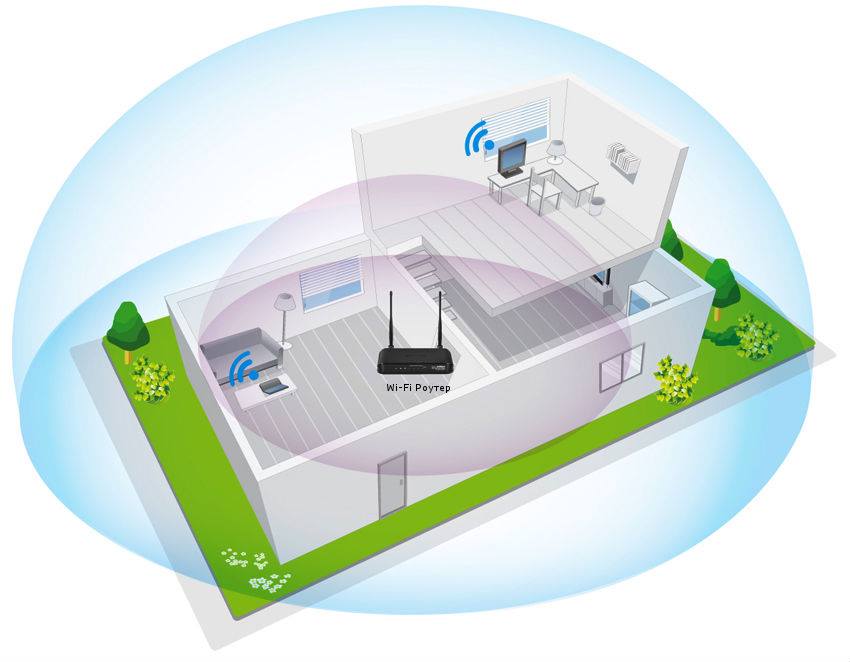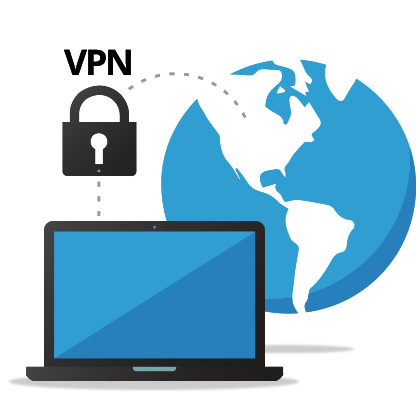Перевірка мережевих налаштувань Wi-Fi – неможливо підключитись
Бувають випадки, коли Ваші пристрої можуть не підключитись до мережі. Як вирішити цю проблему?
Windows
- Вирішення проблеми підключення до Wi-Fi мережі, якщо змінювався пароль
- Якщо Wi-Fi адаптер вимкнено, на пристрої
- Підключення до домашньої Wi-Fi мережі
- Перевірка відсутності мережевих налаштувань у Wi-Fi адаптері
Ubuntu Linux
Вирішення проблеми підключення до Wi-Fi мережі, якщо змінювався пароль
Зайдіть в “Панель управления”
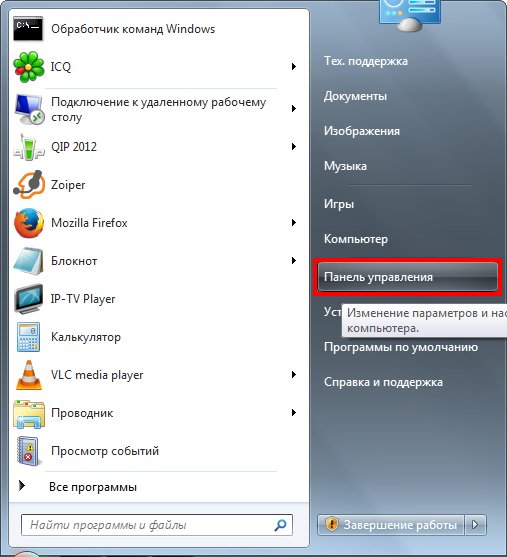
Виберіть “Сеть и Интернет” або “Центр управления сетями и общим доступом”
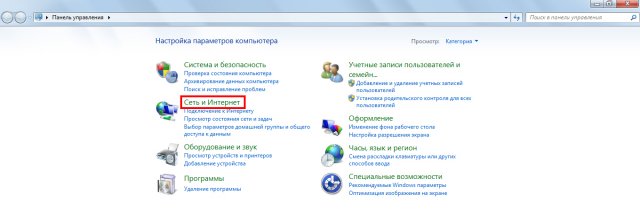
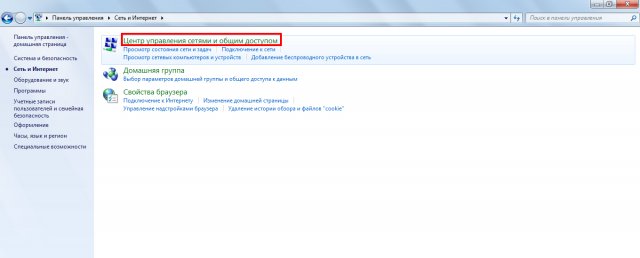
У вікні, яке відкрилося, необхідно обрати посилання «Управление беспроводными сетями».
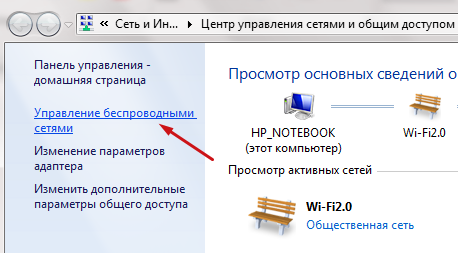
У переліку Wi-Fi мереж необхідно знайти назву домашньої Wi-Fi мережі, натиснути на неї правою кнопкою миші та вибрати пункт «Забыть сеть» («Удалить сеть»). Такі дії необхідно виконати для усіх дублікатів домашньої Wi-Fi мережі.

Повторно відкрити перелік доступних Wi-Fi мереж та виконати підключення до домашньої мережі. У цьому випадку вона запитає пароль, який необхідно буде ввести.
Якщо Wi-Fi адаптер вимкнено, на пристрої
Зайдіть в “Панель управления” / “Центр управления сетями и общим доступом”.
У боковому меню зліва необхідно обрати «Изменения параметров адаптера»
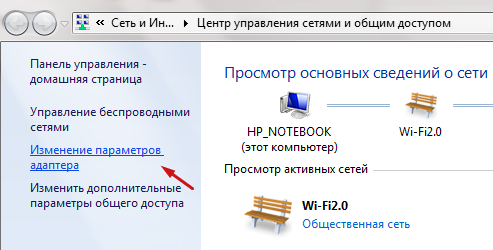
На адаптері «Беспроводное сетевое соединение» («Wi-Fi») натиснути правою кнопкою миші та обрати пункт «Включить»
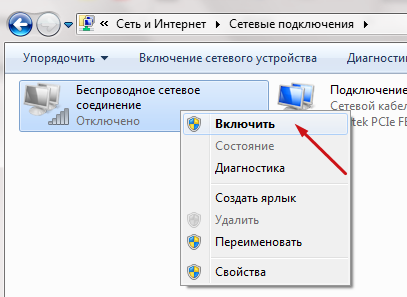
Підключення до домашньої Wi-Fi мережі
Для того, щоб відкрився перелік доступних мереж для підключення, необхідно натиснути на значок Wi-Fi лівою кнопкою миші.

У цьому переліку необхідно знайти назву домашньої мережі, натиснути на неї лівою кнопкою миші та виконати підключення за допомогою кнопки «Подключение»
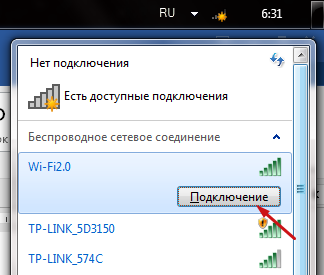
Система запитає ключ безпеки (пароль на Wi-Fi мережу), його необхідно ввести на натиснути кнопку «Ok»
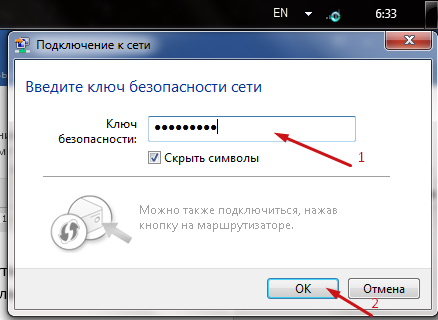
Після усіх маніпуляцій пристрій буде підключено до Wi-Fi мережі роутера.
Перевірка відсутності мережевих налаштувань у Wi-Fi адаптері
Зайдіть в “Панель управления” / “Центр управления сетями и общим доступом”. У боковому меню зліва необхідно обрати посилання «Изменение параметров адаптера»
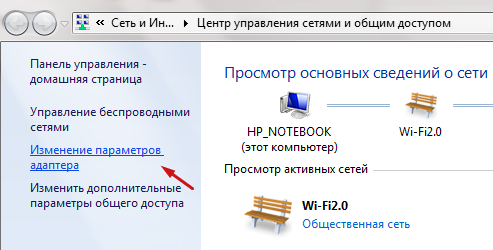
На адаптері «Беспроводное сетевое соединение» («Wi-Fi») необхідно натиснути правою кнопкою миші та обрати «Свойства»
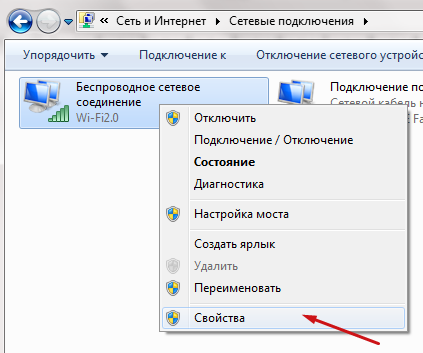
У вікні, яке відкрилося, необхідно знайти рядок, який відмічений галкою та називається «Протокол Интернета версии 4 (TCP/IPv4)» («IP версии 4(TCP/IPv4)»), виділити його та натиснути «Свойства» (або натиснути на рядок 2 рази, щоб відкрилося додаткове вікно)
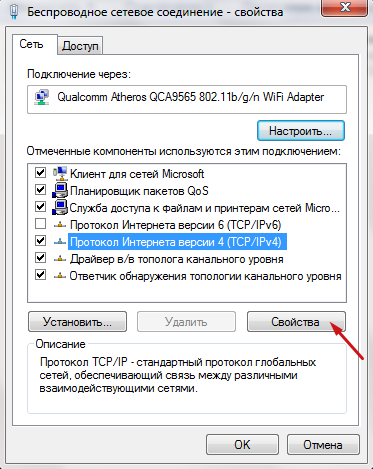
У цьому вікні мають бути відмічені «крапкою» пункти «Получать IP адрес автоматически», «Получать адреса DNS сервера автоматически»
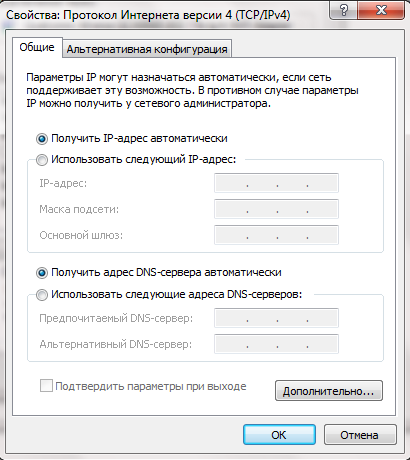
Налаштувати Wi-Fi з’єднання в Ubuntu Linux
Wi-Fi з’єднання налаштувати в Ubuntu Linux зовсім нескладно. В треї, на значку “Мережа”, потрібно натиснути лівою кнопкою миші і потім, в меню вибрати одну з точок доступу Wi-Fi і клікнути на ній:
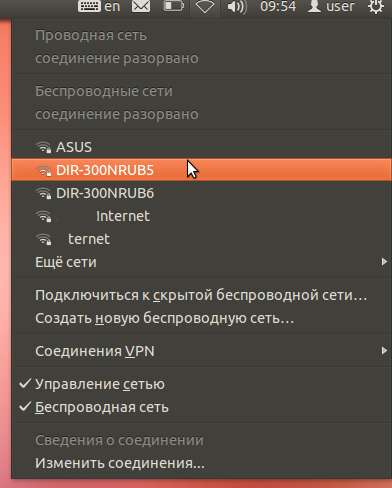
Після цього відкриється вікно, в якому потрібно ввести пароль до цієї точки доступу:
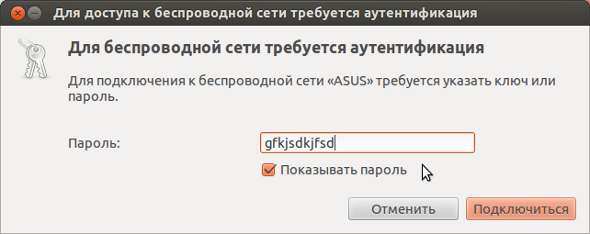
Вводите пароль, натискаєте “Підключитися” і якщо пароль правильний то через кілька секунд з’єднання буде встановлено. Значок мережі в треї змінить свій вигляд і буде видано повідомлення про те, що з’єднання встановлено:
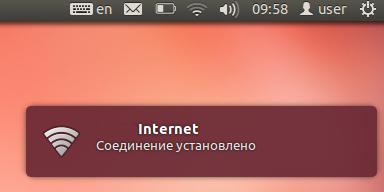
При цьому всі інші параметри, крім паролю, для нового підключення Ubuntu Linux встановить автоматично.
Але є ще один спосіб створити Wi-Fi підключення до Інтернет. Споіб трохи складніший, але він дає можливість вручну вказати майже всі можливі параметри нового підключення. На тому ж значку мережі, в треї, потрібно натиснути ліву кнопку миші і потім в меню вибрати “Змінити з’єднання”:
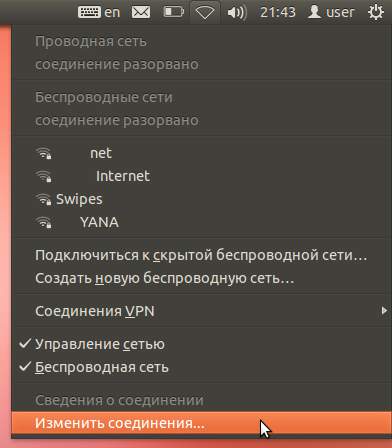
У вікні, потрібно відкрити вкладку “Бездротові” і натиснути на кнопку “Додати”
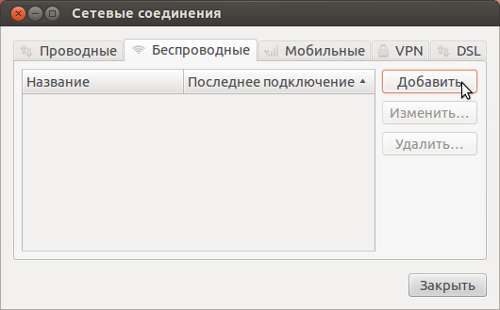
Потім, в діалоговому вікні можна вказати різні параметр, наприклад назву точки доступу (SSID):
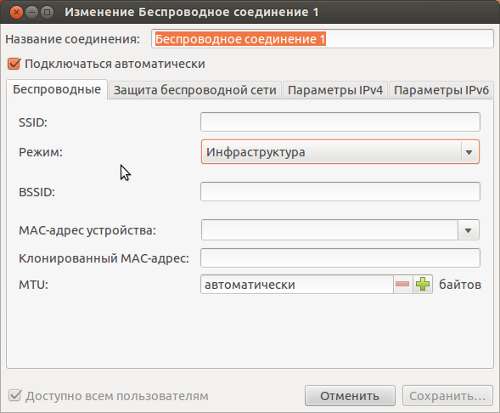
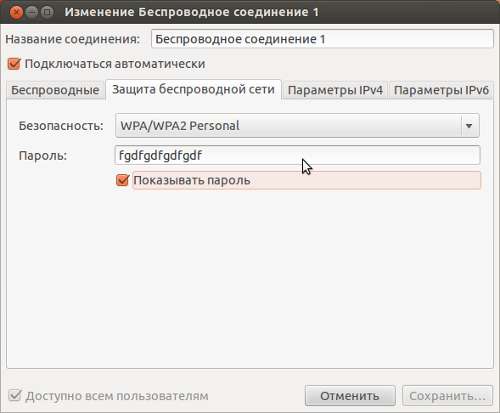
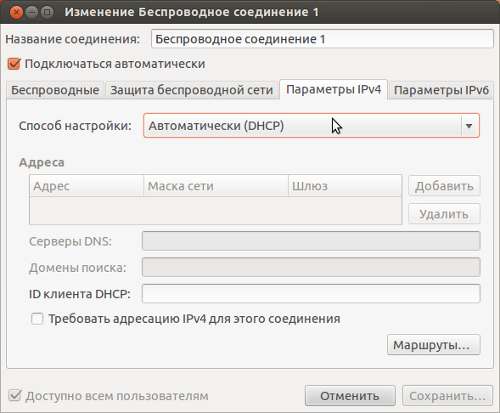
Після цього, створене підключення буде доступно через значок мережі в треї.
Якщо вам буде потрібно змінити налаштування з’єднання, яке вже створено, то для цього потрібно натиснути ліву кнопку на значку мережі, а потім натиснути на “Змінити з’єднання”, у вікні, відкрити вкладку “Бездротові” і там виділити потрібне з’єднання і натиснути кнопку “Змінити” .